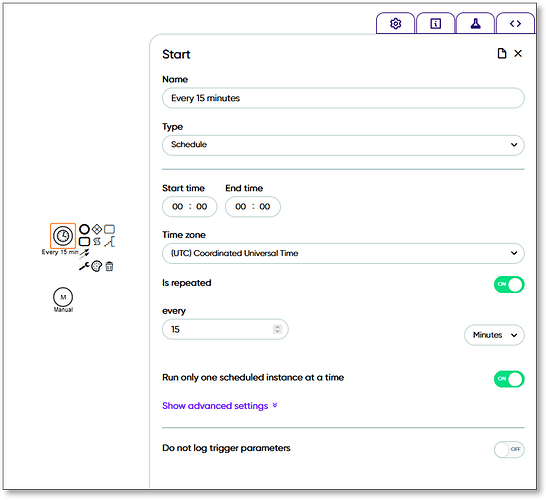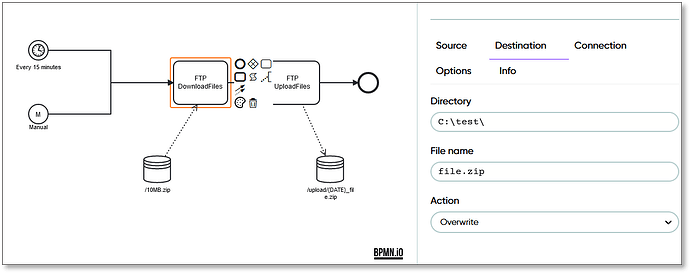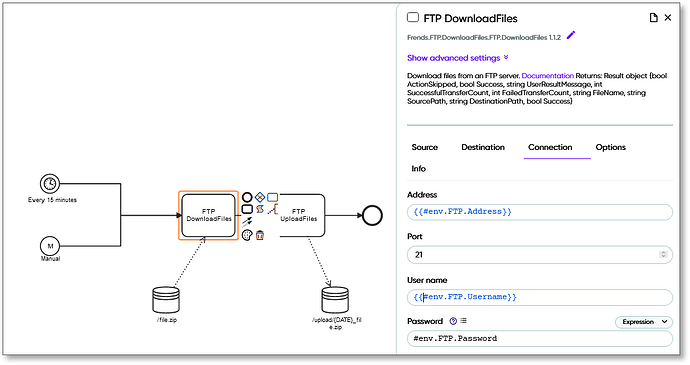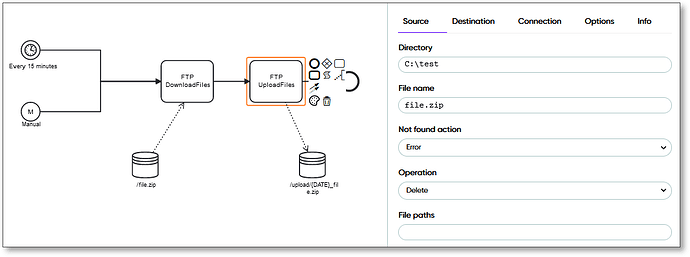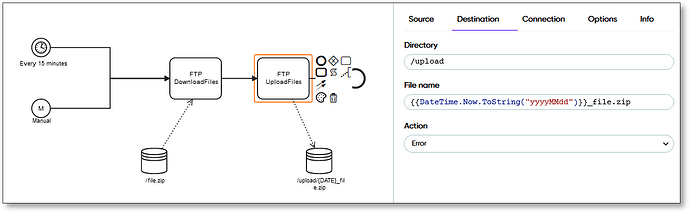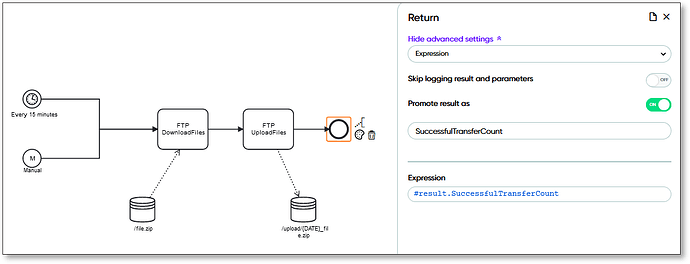So erstellen Sie einen geplanten FTP-Transfer-Integrationsprozess.
Geschrieben für Frends Version 5.6
Voraussetzungen
Um diese Anleitung durcharbeiten zu können, benötigen Sie die folgenden Voraussetzungen:
Editorzugriff auf Ihren Frends-Tenant, um auf die Prozesseditoransicht zuzugreifen.
Zum Ausführen von Prozessen sind eine Agentengruppe und eine Umgebung eingerichtet.
Aufgaben mit den Namen „Frends.FTP.UploadFiles“ und „Frends.FTP.DownloadFiles“ wurden in Ihren Frends-Mandanten importiert.
Ziel- und Quell-(S)FTP-Server, auf dem die Dateien gespeichert werden. Wenn Sie keinen eigenen Server haben, können Sie kostenlosespeedtest.tele2.netServer zum Testen verfügbar.
Erstellen eines Prozesses
Ein neuer Prozess kann erstellt werden, indem Sie zur Ansicht „Prozesse“ navigieren und auf die Schaltfläche „+ Neu erstellen“ klicken. Ein Prozess kann nur in der Entwicklungsagentengruppe erstellt werden.
Einen geplanten Trigger hinzufügen
Wir werden unseren Zeitplan so konfigurieren, dass er alle 15 Minuten ausgeführt wird.
Ziehen Sie eine Startform aus der BPMN-Symbolleiste auf die Arbeitsfläche.
Wählen Sie „Planen“ aus der Dropdown-Liste „Typ“ im Parameter-Editor auf der rechten Seite der Leinwand.
Ändern Sie den Status von „Wird alle wiederholt“ in „Ja“ und geben Sie 15 Minuten in das Intervall-Auswahlfeld ein.
Belassen Sie die Option „Nur eine geplante Instanz gleichzeitig ausführen.“ auf „Ja“. Bei langsamen Dateiübertragungsgeschwindigkeiten möchten wir keine neue Prozessinstanz starten, bevor die vorherige abgeschlossen ist.
FTP-Handler-Aufgabe hinzufügen
Der nächste Schritt beim Erstellen eines Prozesses besteht darin, eine Aufgabe hinzuzufügen, die die Datei vom Quell-FTP-Server abrufen kann. Wir werden Aufgaben namens „Frends.FTP.DownloadFiles“ und „Frends.FTP.UploadFiles“ verwenden. Die FTP-Aufgaben können FTP-Uploads und -Downloads verarbeiten. Wenn Sie zu oder von einem SFTP-Server übertragen müssen, benötigen Sie Aufgaben namens „Frends.SFTP.DownloadFiles“ und „Frends.SFTP.UploadFiles“.
Eine ausführliche Dokumentation dieser Aufgaben finden Sie unter:
Freunde.FTP.DownloadFiles
Freunde.FTP.Dateien hochladen
Freunde.SFTP.DownloadFiles
Freunde.SFTP.UploadFiles
Für dieses Beispiel konfigurieren wir Informationen unter den Registerkarten „Quelle“ und „Ziel“ in den Aufgaben Frends.FTP.DownloadFiles und Frends.FTP.UploadFiles. Damit diese Aufgaben funktionieren, benötigen Sie einen lokalen Speicher für die Dateien, in dem sie während der Übertragung gespeichert werden.
Die folgende Konfiguration lädt eine Datei mit dem Namen 10MB.zip auf einen lokalen Dateispeicher herunter und ändert ihren Namen in file.zip. Umgebungsvariablen werden verwendet, um Serveradresse und Anmeldeinformationen zu speichern. Wenn Sie die Serveradresse von tele2 verwenden, lautet siespeedtest.tele2.netund der Benutzername ist „anonym“ und das Passwort kann alles sein, was Sie möchten.
Bei Frends.FTP-Tasks befinden sich die Verbindungsparameter in einem eigenen Reiter.
Als nächstes müssen wir die UploadFiles-Aufgabe konfigurieren, die die Datei vom lokalen Dateispeicher auf den FTP-Server hochlädt. Wir legen das Quellverzeichnis auf das gleiche wie das Zielverzeichnis der DownloadFiles-Aufgabe und den Dateinamen auf den umbenannten Dateinamen fest.
Wir können den Namen der Datei ändern, indem wir den neuen Dateinamen in den Parameter Zieldateiname eintragen. Wenn Sie mehrere Dateien übertragen, ist es normalerweise besser, Makros mit dem Dateinamen zu verwenden, z. B.{{DateTime.Now.ToString("yyyyMMdd")}}_%SourceFileName%%SourceFileExtension%
Die Verbindungsparameter können wir genauso einstellen wie beim UploadFiles-Task.
Melden, wie viele Dateien übertragen wurden
FTP-Aufgaben können verschiedene Informationen über die verarbeiteten Dateien zurückgeben. In unserem Fall interessiert uns die Anzahl der übertragenen Dateien. Wir werden eine Promoted-Variable für die Anzahl der Dateien hinzufügen, damit wir später eine Überwachungswarnung erstellen können, die uns benachrichtigt, wenn nicht genügend Dateien verarbeitet wurden.
Das #Result-Objekt der FTP-Aufgaben enthält eine Eigenschaft namens „SuccessfulTransferCount“. Wir werden diesen Wert aus der Prozessausführung übernehmen.
Bewährte Methoden
Verwenden Sie Umgebungsvariablen zum Speichern konstanter Informationen, die prozessübergreifend genutzt werden können. In diesem Fall beispielsweise FTP-Serveradresse und FTP-Passwort.
Als nächstes erfahren Sie, wie Sie einen zweiten einfachen Integrationsprozess durchführen:Lesen Sie CSV und konvertieren Sie es in XML.
Verwandte ArtikelSo verwenden Sie einen bedingten Trigger, um einen Prozess zu starten, wenn die Datei auf dem SFTP-Server gefunden wirdWebinar 16 - So erstellen Sie einen MFT-ProzessEinführung in die Verbindung mit FTP/FTPS-AufgabenEinführung in die Aufgaben „DownloadFiles“ und „UploadFiles“Einführung in die Verwendung von SFTP- und FTP/FTPS-Aufgaben in Ihren Prozessen